Du har kanskje hørt om Googles «Avansert beskyttelse»-program, eller kanskje ikke. Uansett, la oss utforske hva det innebærer, hvem det passer for, og hvordan du aktiverer det.
Hva er Google Avansert Beskyttelse?
Google Avansert Beskyttelse (GAP) kan beskrives som tofaktorautentisering (2FA) på et høyere nivå. Det integrerer 2FA i prosessen, men krever to sikkerhetsnøkler i stedet for bare én. En løsning som Googles Titan Key-pakke er ideell, da den inkluderer en trådløs nøkkel og en USB-nøkkel, som anbefales for GAP.
Den andre nøkkelen fungerer som en backup, slik at kontoen din forblir beskyttet selv om noe skulle skje med den første. Alle kan legge til to sikkerhetsnøkler i Google-kontoen sin – du trenger ikke GAP for dette. Titan Bundle er et godt eksempel på hvordan dette fungerer i praksis.
I tillegg begrenser GAP tredjeparters tilgang til Google-kontoen din. Selv om du kan bruke Google-kontoen din til å logge på visse nettsteder, er denne tilgangen begrenset til «Google-apper og utvalgte tredjepartsapper». Dette bidrar til å beskytte dataene dine mot potensiell svindel. Det kan imidlertid skape problemer hvis du bruker Google-kontoen din for å logge på mange tredjepartstjenester. Man kan ikke alltid få i pose og sekk.
GAP implementerer også ekstra sikkerhetstiltak for å hindre at kontoen din blir kapret. Selv om det er usannsynlig, kan målrettede angrep forsøke å stjele kontoen din ved å utgi seg for å være deg. Med GAP aktivert, legges det til ekstra trinn for å forhindre dette, selv om du mister begge sikkerhetsnøklene. Google vil kreve tilleggsinformasjon for å gi deg tilgang, og det kan ta «noen dager før Google bekrefter at det er deg». Så det er lurt å ta godt vare på nøklene dine.
Hvem bør bruke Avansert Beskyttelse?
Spørsmålet er: hvem bør bruke dette? Med alle de ekstra sikkerhetstiltakene og, la oss være ærlige, betydelige ulemper, er det klart at GAP ikke er for alle. Faktisk er det sannsynligvis ikke engang for deg.
Google har designet Avansert Beskyttelse for å beskytte «de personlige Google-kontoene til de som er i faresonen for målrettede angrep, som journalister, aktivister, ledere og politiske kampanjeteam». Med andre ord, folk som er mer utsatt for angrep og har mye å tape. Eller folk som angripere kan tjene på å angripe.
Hvis du ikke er en av disse personene, er det sannsynligvis ikke nødvendig å aktivere GAP. Det er rett og slett overkill for de fleste brukere. For de fleste er det tilstrekkelig med 2FA. Og som nevnt, du trenger ikke GAP for å legge til sikkerhetsnøkler i Google-kontoen din, noe som også er et godt alternativ.
Men hvis du likevel ønsker å bruke GAP, er dette hvordan du gjør det.
Først, en liste over det du trenger:
- To sikkerhetsnøkler. En Bluetooth og en USB anbefales, som i Googles Titan Key-pakke.
- 2-trinns bekreftelse aktivert på Google-kontoen din.
- Google-passordet ditt og en verifisert 2-trinns bekreftelsesenhet.
- En klar overbevisning om at dette er noe du ønsker eller trenger. Seriøst, tenk nøye gjennom det.
Det er alt. La oss sette i gang.
Slik aktiverer du Avansert Beskyttelse på Google-kontoen din
Første steg: du trenger to sikkerhetsnøkler. Hvis du ikke har dem, skaff dem før du begynner. Det er et krav.
Med nøklene klare, gå til Googles side for Avansert Beskyttelse. Du kan lese detaljene her, men du bør allerede være kjent med dem (siden du leser denne artikkelen). Klikk på «Kom i gang»-knappen for å starte prosessen. Du finner den både øverst til høyre og nederst på siden.
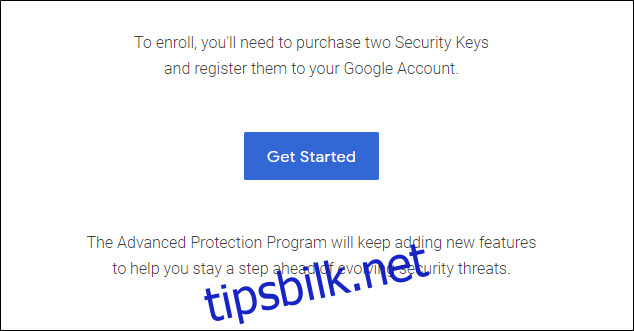
Neste side vil bekrefte det du allerede vet: du trenger to nøkler. Scroll helt ned og klikk på «Jeg har 2 sikkerhetsnøkler»-knappen.
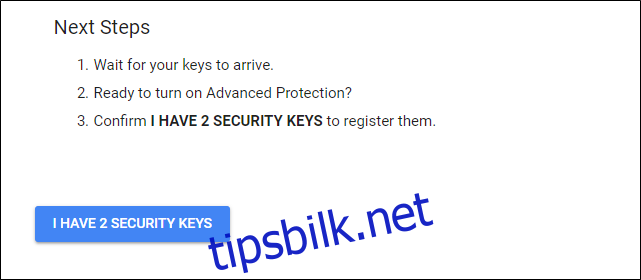
Du må skrive inn passordet ditt for å fortsette.
Nå er det på tide å registrere sikkerhetsnøklene dine. Interessant nok, hadde jeg allerede to sikkerhetsnøkler knyttet til kontoen min før jeg startet, men ingen av dem dukket opp her. Jeg måtte legge dem til på nytt, noe som overskrev mine eksisterende nøkler.
Klikk på boksen for å registrere nøkkelen og følg instruksjonene. Sørg for å gi dem unike navn, slik at du vet hvilken som er hvilken. Jeg bruker Titan Key-pakken, så jeg kalte dem Titan BLE og Titan USB, for henholdsvis Bluetooth og USB.
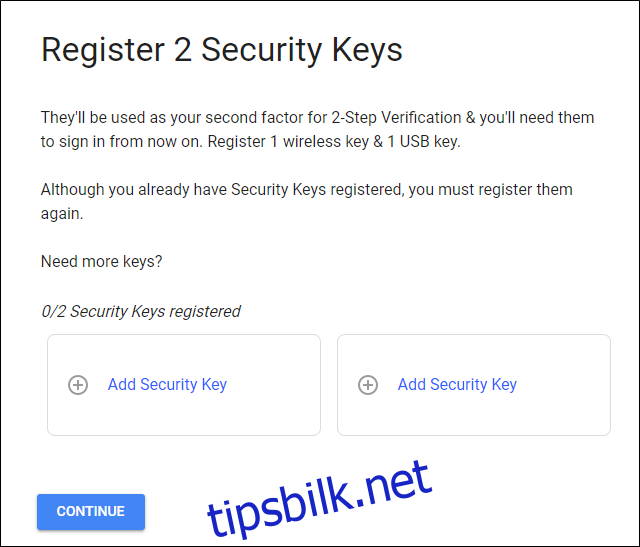
Når du har lagt til begge, klikker du på «Fortsett»-knappen. Du vil se en siste skjerm som bekrefter hva som endres når GAP er aktivert. Hvis du er komfortabel med det, klikk på «Slå på»-knappen!
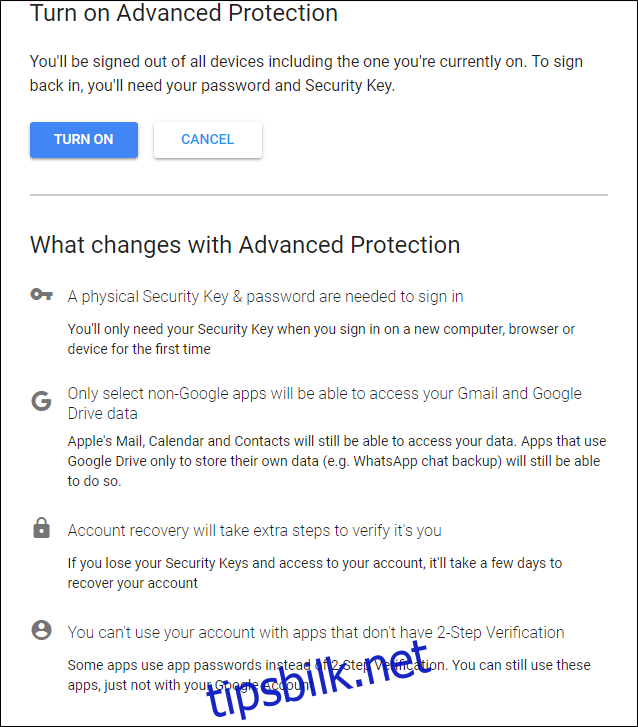
Det kommer en boks til etter det. Den forteller deg at du vil bli logget ut av alle enheter (inkludert den du konfigurerer dette på), og du må logge på igjen med passordet og sikkerhetsnøkkelen. Litt masete, ikke sant? Kanskje, men hvis du er i faresonen, er det verdt det.
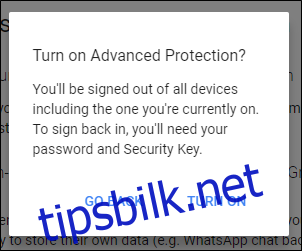
Det er ballonger når det er aktivert. Så koselig! ?
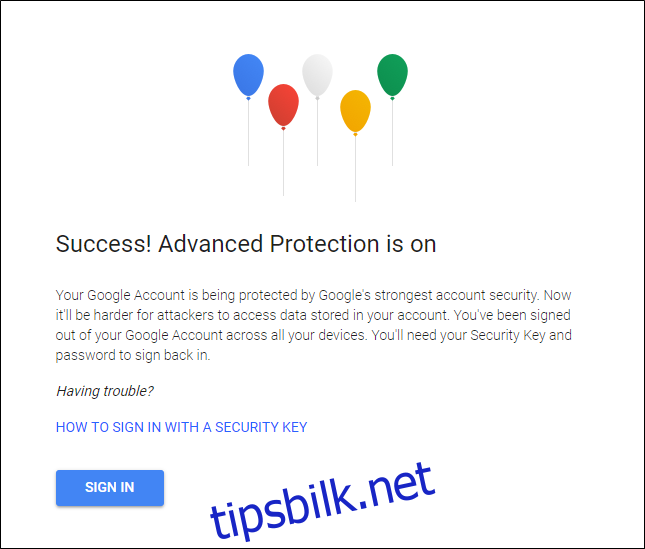
Slik deaktiverer du Avansert Beskyttelse
Lei av avansert beskyttelse? Ikke stress, det er mye enklere å slå det av enn å slå det på. Gå til Google-kontosiden din og klikk på «Sikkerhet».
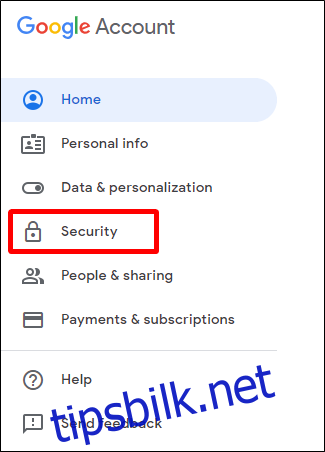
Avansert beskyttelse er heldigvis øverst på listen her. Ser du «Slå av»-knappen? Klikk på den og skriv inn passordet ditt.
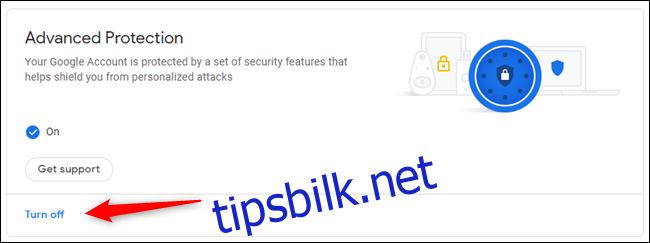
Hvis du har problemer med GAP, tilbyr Google noen potensielle løsninger her. Hvis du bare er lei av det, kan du fortsatt slå det av ved å klikke på knappen nederst.
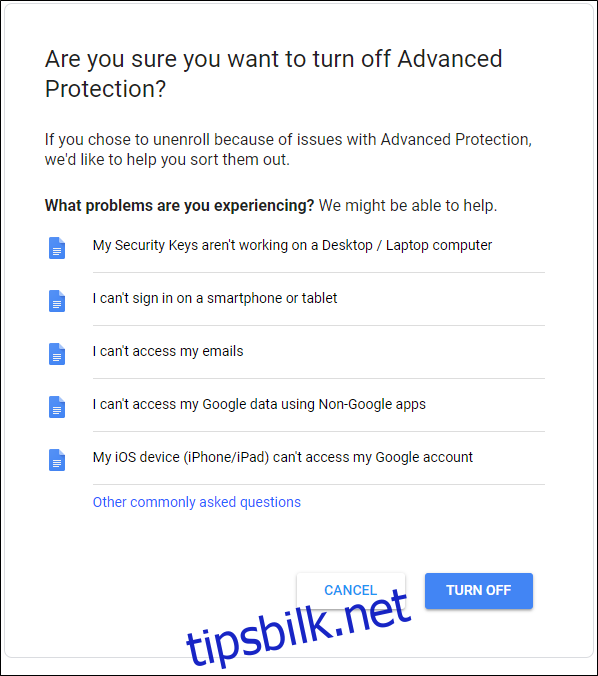
Da er du ute av GAP. Det er verdt å merke seg at du fortsatt trenger sikkerhetsnøklene dine for å logge på. Hvis dette var den største ulempen for deg, kan du fjerne disse også. Klikk på alternativet for 2-trinns bekreftelse for å gå rett til den siden. Men husk å skrive inn passordet ditt igjen, man kan ikke være for forsiktig!
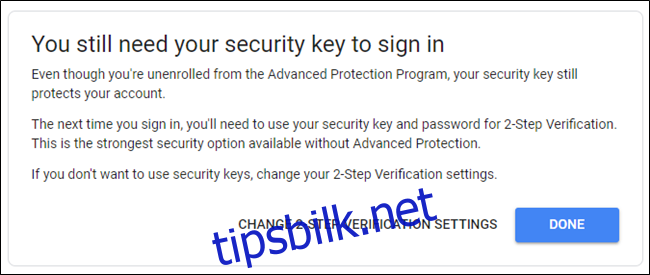
For å fjerne nøklene, klikk på det lille blyantikonet til høyre for nøkkelens navn, og velg «Fjern denne nøkkelen». Ferdig!
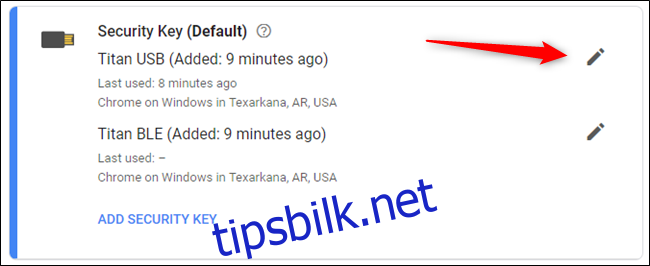
Nå er kontoen din fri for Avansert Beskyttelse og sikkerhetsnøkler. Men vær så snill, la i det minste 2-trinns bekreftelse være aktivert. Er vi enige?